Yamaha DMEDESIGNER Manuel utilisateur
PDF
Herunterladen
Dokument
DME Designer Installation Guide SPECIAL NOTICES • Windows is the registered trademarks of Microsoft® Corporation. • Adobe, the Adobe logo, Acrobat, and the Acrobat logo are the trademarks of Adobe Systems Incorporated. • All other company names and product names in this Installation Guide are the trademarks or registered trademarks of their respective companies. • The screen displays as illustrated in this Installation Guide are for instructional purposes, and may appear somewhat different from the screens which appear on your computer. • Relevant software (such as drivers) may be revised and updated without prior notice. Make sure to check and download the latest version of the software from the following site. http://www.yamahaproaudio.com/ • Future upgrades of application and system software and any changes in specifications and functions will be announced separately. English • The software and this owner’s manual are the exclusive copyrights of Yamaha Corporation. • Use of the software and this manual is governed by the license agreement which the purchaser fully agrees to upon breaking the seal of the software packaging. (Please read carefully the Software Licensing Agreement at the end of this manual before installing the application.) • Copying of the software or reproduction of this manual in whole or in part by any means is expressly forbidden without the written consent of the manufacturer. • Yamaha makes no representations or warranties with regard to the use of the software and documentation and cannot be held responsible for the results of the use of this manual and the software. • This disk is a CD-ROM. Do not attempt to play the disk on an audio CD player. Doing so may result in irreparable damage to your audio CD player. • Copying of the commercially available musical data including but not limited to MIDI data and/or audio data is strictly prohibited except for your personal use. BESONDERE HINWEISE Deutsch • Windows ist ein eingetragenes Warenzeichen der Microsoft® Corporation. • Adobe, das Adobe-Logo, Acrobat und das Acrobat-Logo sind Warenzeichen von Adobe Systems Incorporated. • Alle anderen in dieser Installationsanleitung erwähnten Firmen- und Produktnamen sind Warenzeichen bzw. eingetragene Warenzeichen der betreffenden Firmen. • Die in dieser Installationsanleitung abgebildeten Bildschirmdarstellungen dienen nur der Veranschaulichung und können von der auf Ihrem Computer angezeigten Darstellung abweichen. • Entsprechende Software (wie z. B. Treiber) kann ohne vorherig Benachrichtigung überarbeitet und aktualisiert werden. Achten Sie darauf, auf der folgenden Website nach der neuesten Version der Software zu suchen und sie herunterzuladen: http://www.yamahaproaudio.com/ • Zukünftige Aktualisierungen von Anwendungs- und Systemsoftware sowie jede Änderung der technischen Daten und Funktionen werden separat bekanntgegeben. Français • Die Yamaha Corporation besitzt das ausschließliche Copyright an dieser Software und diesem Handbuch. • Die Verwendung der Software sowie dieser Bedienungsanleitung unterliegen der Lizenzvereinbarung, mit deren Bestimmungen sich der Käufer bei Öffnen des Softwarepakets ausdrücklich und automatisch einverstanden erklärt. (Bitte lesen Sie die Lizenzvereinbarungen am Ende dieser Anleitung vor dem Installieren des Programms sorgfältig durch.) • Das Kopieren der Software und die Vervielfältigung dieser Bedienungsanleitung als Ganzes oder in Teilen sind nur mit ausdrücklicher schriftlicher Genehmigung des Herstellers erlaubt. • Yamaha übernimmt keinerlei Garantie hinsichtlich der Benutzung dieser Software und der dazugehörigen Dokumentation und kann nicht für die Folgen der Benutzung von Handbuch und Software verantwortlich gemacht werden. • Diese Disc ist eine CD-ROM. Spielen Sie diese CD nicht in einem Audio-CD-Player ab. Dies kann zu irreparablen Schäden an Ihrem Audio-CD-Player führen. • Das Kopieren von kommerziell erhältlichen Musikdaten (einschließlich, jedoch ohne darauf beschränkt zu sein, MIDI- und/oder Audio-Daten) ist mit Ausnahme für den privaten Gebrauch strengstens untersagt. REMARQUES PARTICULIERES • Windows est une marque déposée de Microsoft® Corporation. • Adobe, le logo Adobe, Acrobat et le logo Acrobat sont des marques commerciales de Adobe Systems Incorporated. • Les noms des firmes et des produits apparaissant dans ce manuel d'installation sont des marques commerciales ou des marques déposées appartenant à leurs détenteurs respectifs. • Les écrans qui illustrent ce manuel d'installation sont fournis à titre d'information et peuvent être légèrement différents de ceux qui apparaissent sur votre ordinateur. • Les logiciels pertinents (tels que les pilotes) sont susceptibles d'être révisés et mis à jour sans avertissement préalable. Prenez soin de vérifier la version du logiciel utilisée et de télécharger la dernière version en date sur le site suivant : http://www.yamahaproaudio.com/ • Les mises à jour des logiciels d'application et des logiciels système ainsi que toutes les modifications apportées aux spécifications et aux fonctions seront annoncées séparément. Español • Le logiciel et ce mode d'emploi sont sous copyright exclusif de Yamaha Corporation. • L'usage de ce logiciel et de ce manuel est régi par le contrat de licence auquel l'acheteur déclare souscrire sans réserve lorsqu'il ouvre l'emballage scellé du logiciel. (Veuillez donc lire attentivement l'accord de licence du logiciel situé à la fin de ce manuel avant d'installer le logiciel). • Toute copie du logiciel ou de ce mode d'emploi en tout ou en partie, par quelque moyen que ce soit, est expressément interdite sans le consentement écrit du fabricant. • Yamaha n'offre aucune garantie quant à l'usage du logiciel ou de la documentation et ne peut être tenu pour responsable des résultats de l'usage de ce mode d'emploi ou du logiciel. • Ce disque est un CD-ROM. N'essayez donc pas de l'insérer dans un lecteur de CD audio. Vous risqueriez d'endommager ce dernier de manière irréversible. • La copie des données musicales disponibles dans le commerce, y compris, mais sans s'y limiter, les données MIDI et/ou audio, est strictement interdite, sauf pour un usage personnel. AVISOS ESPECIALES • El software y este manual del propietario son copyright exclusivo de Yamaha Corporation. • La utilización del software y de este manual debe ajustarse al acuerdo de licencia con el que el comprador manifiesta su total conformidad al abrir el paquete de software. (Lea detenidamente el Acuerdo de licencia de software que se incluye al final de este manual antes de instalar la aplicación). • La copia del software o la reproducción total o parcial de este manual sin la autorización escrita del fabricante está expresamente prohibida. • Yamaha no asume responsabilidad alguna ni ofrece garantía alguna en relación con el uso del software y de la documentación, y no puede ser declarada responsable de los resultados de la utilización de este manual ni del software. • Este disco es un CD-ROM. No intente reproducir el disco en un reproductor de CDs de audio. Al hacerlo se podrían causar daños irreparables en el reproductor. • Queda terminantemente prohibida la copia de datos musicales disponibles comercialmente, incluidos, pero no exclusivamente los datos MIDI y/o los datos de audio, excepto para su uso personal. • Windows es la marca registrada de Microsoft® Corporation. • Adobe, el logotipo de Adobe, Acrobat y el logotipo de Acrobat son marcas registradas de Adobe Systems Incorporated. • El resto de los nombres de compañías y de productos que aparecen en esta guía de instalación son marcas o marcas registradas de sus respectivas compañías. • Las ilustraciones de las pantallas de esta guía de instalación tienen fines meramente instructivos y pueden diferir ligeramente de las pantallas que aparecen en su equipo. • El software correspondiente (como los controladores) se puede revisar y actualizar sin previo aviso. Asegúrese de que comprueba y descarga la versión más reciente del software en el sitio siguiente: http://www.yamahaproaudio.com/ • Las futuras actualizaciones de la aplicación y del software del sistema, y cualquier EN cambio en las especificaciones y funciones, se anunciarán independientemente. DE FR ES Ce CD-ROM est uniquement compatible avec Windows® XP Edition Professionnelle/XP Edition Familiale/2000 Edition Professionnelle. Dans ce manuel, « DME » est utilisé pour faire référence aux modèles de console de mixage numérique tels que le DME64N/DME24N/DME8i-C/DME8o-C/DME4io-C: cela ne concerne toutefois pas le DME32. Procédure d'installation du CD-ROM 1 Vérifiez que l’ordinateur et le système d’exploitation sont compatibles avec les logiciels de ce CD-ROM. (Voir page 30.) 2 Installez le pilote approprié (YAMAHA USB-MIDI Driver/YAMAHA DME-N Network Driver) sur votre ordinateur. 3 Configurez le pilote comme il se doit. 4 Installez le DME Designer. 5 Démarrez le DME Designer. Pour obtenir des instructions et plus de détails sur l’utilisation du logiciel, reportez-vous au mode d’emploi du DME Designer. Contenu du CD-ROM N’essayez jamais de lire le CD-ROM sur un lecteur de CD audio. Cela pourrait endommager votre ouïe, ainsi que le lecteur CD et les haut-parleurs. Ce CD-ROM contient les logiciels suivants : Dossier Contenu Description Français Pages correspondantes USBdrv2k_ YAMAHA USB MIDI Driver Permet à votre ordinateur de communiquer avec le DME lorsque les deux appareils sont connectés à l'aide d'un câble USB. 23 Networkdrv_ YAMAHA DME-N Network Driver Permet à votre ordinateur de communiquer avec le DME lorsque les deux appareils sont connectés via l'Ethernet. 25 DMEDesigner_ DME Designer Application permettant de concevoir des configurations DME, d'envoyer des données vers le DME, de contrôler celui-ci, etc. 30 Anglais Manuels Guide d'installation et mode d'emploi en anglais pour DME Designer, ICP1, CP4SW/CP4SF/CP1SF. — Allemand Manuels Guide d'installation et mode d'emploi en allemand pour DME Designer, ICP1, CP4SW/CP4SF/CP1SF. — Français Manuels Guide d'installation et mode d'emploi en français pour DME Designer, ICP1, CP4SW/CP4SF/CP1SF. — Espagnol Manuels Guide d'installation et mode d'emploi en espagnol pour DME Designer, ICP1, CP4SW/CP4SF/CP1SF. — Japonais Manuels Guide d'installation et mode d'emploi en japonais pour DME Designer, ICP1, CP4SW/CP4SF/CP1SF. — Manuel 22 DME Designer Installation Guide/Installationshandbuch/Guide d’installation/Guía de instalación YAMAHA USB MIDI Driver Pour connecter un DME et un ordinateur via USB, il est nécessaire d’installer le logiciel YAMAHA USB-MIDI Driver sur l’ordinateur. YAMAHA USB-MIDI Driver est le logiciel qui permet de transmettre des signaux MIDI entre un ordinateur et le DME via des câbles USB ou une interface USB-MIDI. Installation Windows 2000 Windows XP 1 Démarrez l’ordinateur et utilisez le compte « Administrateur » pour ouvrir la session Windows 2000. 1 Démarrez l’ordinateur. 2 2 Sélectionnez [Poste de travail] → [Panneau de configuration] → [Système] → [Matériel] → [Signature du pilote] → [Vérification des signatures de fichiers] et cochez la case d’option à gauche de « Ignorer : installer tous les fichiers, quelles que soient leurs signatures », puis cliquez sur [OK]. Sélectionnez [Démarrer] → [Panneau de configuration]. Si le panneau de configuration affiche « Sélectionner une catégorie », cliquez sur « Basculer vers l’affichage classique » dans le coin supérieur gauche de la fenêtre. Tous les panneaux de configuration et les icônes s’affichent. 3 Insérez le CD-ROM fourni dans le lecteur de CD-ROM. 3 4 Vérifiez que l’interrupteur POWER du DME est réglé sur OFF, puis utilisez le câble USB pour relier la borne USB de l’ordinateur (ou le concentrateur USB) à celle du DME. Lorsque le DME est sous tension, l’ordinateur affiche automatiquement la fenêtre « Assistant Ajout de nouveau matériel détecté ». Cliquez sur [Suivant]. Sélectionnez [Système] → [Matériel] → [Signature du pilote] → [Vérification des signatures de fichiers], cochez la case d’option à gauche de « Ignorer : installe tous les fichiers, quelles que soient leurs signatures » et cliquez sur [OK]. 4 Cliquez sur [OK] pour fermer la fenêtre Propriétés système, puis sur le bouton Fermer ([X]) dans le coin supérieur droit de la fenêtre pour fermer le Panneau de configuration. 5 Insérez le CD-ROM fourni dans le lecteur de CD-ROM. 6 Vérifiez que l’interrupteur POWER du DME est réglé sur OFF, puis utilisez le câble USB pour relier la borne USB de l’ordinateur (ou le concentrateur USB) à celle du DME. Lorsque le DME est sous tension, l’ordinateur affiche automatiquement la fenêtre « Assistant Ajout de nouveau matériel détecté ». 5 6 Cochez la case d’option à gauche de « Rechercher un pilote approprié pour mon périphérique. (Recommandé) ». La fenêtre qui apparaît alors vous permet de sélectionner l’endroit où installer le pilote. Cochez la case « Lecteurs de CD-ROM » et décochez tous les autres éléments. Cliquez sur [Suivant]. n Le système peut vous demander d’insérer un CD-ROM Windows tandis qu’il recherche le pilote. Sélectionnez le répertoire « USBdrv2k » du lecteur de CD-ROM (par exemple, D:\USBdrv2k_\) et poursuivez l’installation. 7 Lorsque l’installation est terminée, l’ordinateur affiche la fenêtre « Fin de l’assistant Ajout de nouveau matériel détecté ». Cliquez sur [Terminer]. n Sur certains ordinateurs, il faut attendre dix secondes environ pour que cet écran s’affiche une fois que l’installation est terminée. 8 n Sur certains ordinateurs, l’affichage de cet écran peut prendre quelques minutes. 7 Cochez la case d’option en regard de « Installer le logiciel automatiquement (recommandé) » et cliquez sur [Suivant]. Le système démarre l’installation. 8 Lorsque l’installation est terminée, l’ordinateur affiche la fenêtre « Fin de l’assistant Ajout de nouveau matériel détecté ». Cliquez sur [Terminer]. n Sur certains ordinateurs, cet écran s’affiche au bout de plusieurs minutes après la fin de l’installation. Redémarrez l’ordinateur. Le pilote est maintenant installé. 9 Redémarrez l'ordinateur. Le pilote est maintenant installé. DME Designer Installation Guide/Installationshandbuch/Guide d’installation/Guía de instalación 23 Français •••••••••••••••••••••••••••••••••••••••••••••••••••••••••••••••••••• Configuration ••••••••••••••••••••••••••••••••• En général, il n’est pas nécessaire de modifier les réglages initiaux. 1 Sélectionnez [Démarrer] → [Panneau de configuration] → [MIDI-USB Driver]. La fenêtre YAMAHA USB-MIDI Driver (Pilote YAMAHA USBMIDI) apparaît. 2 Configurez le pilote dans la fenêtre YAMAHA USB-MIDI Driver. [Device Name] (Nom du périphérique) Permet de sélectionner le pilote USB à utiliser avec le logiciel USB-MIDI Driver. Réglage MIDI OUT Français Permet de sélectionner le port MIDI OUT approprié de l’application de l’ordinateur pour le faire correspondre au numéro de port du signal USB MIDI envoyé par l’ordinateur. Réglage MIDI IN Permet de sélectionner le port MIDI IN approprié de l’application de l’ordinateur pour le faire correspondre au numéro de port du signal USB MIDI reçu par l'ordinateur. Réglage MIDI THRU Permet de sélectionner le numéro de port des signaux d'entrée/sortie USB MIDI passant par l’ordinateur. [Thru ON/OFF] Active/désactive MIDI THRU. [Send All Note OFF] (Envoyer un ordre de désactivation de toutes les notes) Transmet un signal de désactivation de toutes les notes à l’ensemble des ports MIDI OUT. [Send All Note ON] (Envoyer un ordre d'activation de toutes les notes) Transmet un signal d’activation de toutes les notes à l'ensemble des ports MIDI OUT. 3 Cliquez sur [OK] et fermez la fenêtre YAMAHA USB-MIDI Driver. Les réglages effectués dans la fenêtre sont appliqués. n Pour fermer la fenêtre sans appliquer les réglages, cliquez sur [Cancel] (Annuler). 24 DME Designer Installation Guide/Installationshandbuch/Guide d’installation/Guía de instalación YAMAHA DME-N Network Driver Pour connecter un DME et un ordinateur via Ethernet, vous devez installer le logiciel YAMAHA DME-N Network Driver sur l’ordinateur. YAMAHA DME-N Network Driver permet de transmettre des données MIDI entre l’ordinateur et le DME via des câbles Ethernet. Installation Configuration ••••••••••••••••••••••••••••••••• ••••••••••••••••••••••••••••••••• 1 Double-cliquez sur le dossier « Networkdrv_ ». Différents fichiers s'affichent, dont « Setup.exe ». 1 2 Double-cliquez sur « Setup.exe ». Une fois la configuration lancée, la fenêtre « Welcome » (Bienvenue) apparaît. 3 Cliquez sur [Next] (Suivant). Le logiciel YAMAHA DME-N Network Driver est installé. Au terme de l’installation, un message indiquant que la configuration est terminée apparaît. 4 Pour activer le nouveau pilote YAMAHA DME-N Network Driver installé, sélectionnez « Yes, I want to restart my computer now » (Oui, je veux redémarrer l’ordinateur maintenant) et cliquez sur [OK]. L’ordinateur redémarre. Sélectionnez [Démarrer] → [Panneau de configuration] → [DME-N Network Driver]. La fenêtre « DME-N Network Driver » s'ouvre. n Si une application utilisant le pilote YAMAHA DME-N Network Driver est en cours d'exécution, le message suivant s'affichera : « Quit all applications that use the DME-N Network Driver in order to change settings. » (Pour changer les réglages, quittez toutes les applications utilisant DME-N Network Driver). Les réglages du DME-N Network Driver ne peuvent être modifiés tant que l'application utilisant le pilote YAMAHA DME-N Network Driver est en cours d'exécution. Le logiciel YAMAHA DME-N Network Driver est installé. Désinstallation ••••••••••••••••••••••••••••••••• 1 2 Sélectionnez [Démarrer] → [Paramètres] → [Panneau de configuration] → [Ajout/Suppression de programmes]. La fenêtre Ajouter/supprimer des programmes apparaît. Cliquez sur [Modifier/Supprimer] pour le pilote YAMAHA DME-N Network Driver. Suivez les instructions à l’écran pour désinstaller le pilote. n Les noms des boutons ou des menus peuvent différer légèrement selon le système d'exploitation de votre ordinateur. n Si vous essayez de réinstaller le logiciel après l'avoir désinstallé sans redémarrer l'ordinateur au préalable, le message suivant s'affichera et le processus d'installation sera abandonné : « Restart your computer, then run the installer. » (Redémarrez votre ordinateur puis procédez à l'installation). La procédure d'installation devrait s'exécuter normalement après le redémarrage de votre ordinateur. 2 Configurez les paramètres du pilote dans la fenêtre « DME-N Network Driver ». 1 2 3 n Pour utiliser le pilote YAMAHA DME-N Network Driver, il est nécessaire que tous les périphériques réseau de l'ordinateur (concentrateurs, routeurs, etc.) soient correctement connectés et configurés. Servez-vous d'un câble croisé pour relier directement le DME64N/24N à l'ordinateur sans recourir à aucun autre périphérique réseau. DME Designer Installation Guide/Installationshandbuch/Guide d’installation/Guía de instalación 25 Français n Sous Windows XP SP2, une fenêtre « Windows Security Alert » (Alerte de sécurité Windows) peut s'afficher au redémarrage du système. Dans ce cas, il faut sélectionner l'option « Unblock » (Débloquer). 1 Target Device List (Liste des périphériques cibles) Le nom, le numéro, l'adresse IP, l'adresse MAC et le numéro de port MIDI de tous les périphériques enregistrés pour communiquer avec YAMAHA DME-N Network Driver s'affichent sous cette liste. Cliquez sur les barres de titre souhaitées pour effectuer les tris correspondants. Lorsqu'un périphérique est sélectionné dans la liste, les informations y afférent apparaissent dans la zone 2, située sous la liste, et qui contient les données se rapportant aux périphériques. Device Name (Nom du périphérique) Cette colonne affiche les noms des périphériques enregistrés pour communiquer avec le pilote YAMAHA DME-N Network. Lorsqu'un périphérique est sélectionné dans la liste, son nom s'affiche également dans le champ « Device Name » de la zone 2, située sous la liste et consacrée aux informations sur les périphériques. Device IP Address (Adresse IP du périphérique) Il s'agit du numéro IP du périphérique correspondant. Lorsqu'un périphérique est sélectionné dans la liste, son numéro IP s'affiche également dans le champ « Device IP Number » de la zone 2, située sous la liste et consacrée aux informations sur les périphériques. Device MAC Address (Adresse MAC du périphérique) Ceci est l'adresse MAC du périphérique correspondant. Lorsqu'un périphérique est sélectionné dans la liste, son adresse MAC s'affiche également dans le champ « Device MAC Address » de la zone 2, située sous la liste et consacrée aux informations sur les périphériques. Device Port No. (N˚ de port du périphérique) Français Il s'agit du numéro de port MIDI du périphérique correspondant. Lorsqu'un périphérique est sélectionné dans la liste, son numéro de port MIDI s'affiche également dans le champ « Device Port No. » de la zone 2, située sous la liste et consacrée aux informations sur les périphériques. Touche [New] (Nouveau) Cliquez sur cette touche pour ajouter un nouveau périphérique à la liste. Editez les paramètres du périphérique selon les besoins, dans les champs de la zone 2 consacrée aux informations sur les périphériques et située sous la liste, puis cliquez sur la touche [APPLY] (Appliquer) afin d'ajouter le périphérique spécifié. Touche [Duplicate] (Dupliquer) Cette touche permet d'ajouter un périphérique à la liste en copiant les données depuis le périphérique actuellement sélectionné. Editez les paramètres du nouveau périphérique selon les besoins, dans les champs de la zone 2 consacrée aux informations sur les périphériques et située sous la liste, puis cliquez sur la touche [APPLY] afin d'ajouter le périphérique spécifié. Touche [Remove] (Supprimer) Supprime le périphérique sélectionné de la liste. Si le périphérique supprimé n'est pas le dernier de la liste, tous les périphériques qui le suivent remonteront d'un niveau afin de maintenir la continuité au sein de la liste. Touche [Remove ALL] (Supprimer tout) 2 Informations relatives aux périphériques Lorsqu'un périphérique enregistré pour communiquer avec le YAMAHA DME-N Network Driver est sélectionné dans « Target Device List », les paramètres de communication spécifiques à ce périphérique peuvent être affichés et édités dans les champs de la zone d'informations relatives aux périphériques. [Device Name] Il s'agit du nom du périphérique sélectionné dans Target Device List. Les réglages initiaux par défaut vont de « UNIT1 » à « UNIT256 », mais le nom peut être édité selon les besoins dans le champ Device Name. [Device IP Address] Il est possible de régler dans ces champs l'adresse IP du périphérique sélectionné dans « Target Device List ». Reportez-vous au mode d'emploi du périphérique correspondant pour les détails sur la vérification et le réglage de l'adresse IP. n L'adresse IP doit être correctement réglée au risque d'empêcher toute communication avec le périphérique. [Device MAC Address] Il est possible de régler dans ces champs l'adresse MAC (Media Access Control, Contrôle d'accès au support) du périphérique sélectionné dans « Target Device List ». L'adresse MAC est affectée une fois pour toutes à un périphérique lors de sa fabrication et ne saurait être modifiée par la suite. Le paramètre de l'adresse MAC est prévu pour empêcher la transmission des données vers le périphérique inapproprié lorsque l'adresse IP a été accidentellement mal réglée. Reportez-vous au mode d'emploi du périphérique correspondant pour les détails sur la vérification et le réglage de l'adresse MAC. n L'adresse MAC doit être correctement réglée au risque d'empêcher toute communication avec le périphérique. n Il est impossible de modifier l'adresse MAC du périphérique connecté. [Device Port No.] Il est possible de régler dans ces champs le numéro de port du périphérique sélectionné dans « Target Device List ». Le numéro du port MIDI fonctionne également comme numéro d'ID de périphérique. Il doit être réglé respectivement sur « 1 » pour les unités DME64N/24N et sur « 2 » pour les unités DME8i-C, DME8o-C, DME4ioC et SP2060. n Le numéro du port MIDI doit être correctement réglé au risque d'empêcher toute communication avec le périphérique. Touche [Apply] Cliquez sur la touche [Apply] après avoir effectué les modifications des paramètres Device Name, Device IP Address, Device MAC Address ou Device Port No. afin de faire appliquer les changements introduits. Les périphériques que vous avez ajoutés à la liste « Target Device List » 1 en appuyant sur les touches [NEW] ou [DUPLICATE] ne seront enregistrés pour la communication avec le YAMAHA DME-N Network Driver que lorsque vous aurez appuyé sur la touche [Apply]. Supprime tous les périphériques de la liste. 3 Touche [Advanced Settings] (Réglages avancés) Touche [Undo] (Annuler) Ouvre la fenêtre « Advanced Settings » (Réglages avancés). Cette fenêtre donne accès aux réglages avancés. Pour en savoir plus, reportez-vous à la section « Advanced Settings ». Cette touche annule la tâche que vous venez juste d'effectuer et vous permet de revenir sur l'état précédant votre dernière manipulation. La touche [Undo] est grisée et inaccessible immédiatement après 26 l'opération d'annulation ou le lancement du panneau de commandes. DME Designer Installation Guide/Installationshandbuch/Guide d’installation/Guía de instalación ">
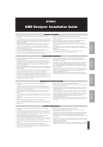
Öffentlicher Link aktualisiert
Der öffentliche Link zu Ihrem Chat wurde aktualisiert.